ഒരു സെമിനോറോ ബിസിനസ് മാറ്ററോ ക്ലാസ് വിഷയങ്ങളോ അവതരിപ്പിക്കാന് ഏറ്റവും ഫലപ്രദമായ മാര്ഗങ്ങളാണ് സ്ലൈഡുകള്. പ്രത്യേകിച്ചും ഓണ്ലൈന് ക്ലാസുകളില് സ്ലൈഡുകള് നിര്മിച്ച് present ചെയ്താല് അത് കൂടുതല് effective ആകുമെന്ന കാര്യത്തില് സംശയമില്ല. പലര്ക്കും സ്ലൈഡുകളെ കുറിച്ചറിയാമെങ്കിലും സ്ലൈഡുകള് ഏത് രൂപത്തില് നിര്മിക്കാമെന്ന് അറിയില്ല. പവര്പോയിന്റ് വെച്ച് നാം സാധാരണ നിര്മിക്കാറുണ്ടെങ്കിലും അതിന് കമ്പ്യൂട്ടറിന്റെ സഹായം വേണ്ടി വരാറുണ്ട്.
മൊബൈല് ഉപയോഗിച്ച് വളരെ മികച്ച രീതിയില് നമുക്ക് സ്ലൈഡുകള് നിര്മിക്കാനാവും. പല തരത്തിലുള്ള ആപ്പുകള് ഉണ്ടെങ്കിലും ഗൂഗിള് സ്ലൈഡ് വളരെ ലളിതമായ രൂപത്തില് സ്ലൈഡുകള് നിര്മിക്കാന് ഉപകരിപ്പിക്കുന്ന ആപ്ലിക്കേഷനാണ്. ഗൂഗിള് മീറ്റ് പോലെയുള്ള ടീച്ചിംഗ് ആപ്പുകളിലേക്ക് ഡയറക്ടായി ഷെയര് ചെയ്യാനുള്ള സൗകര്യം ഗൂഗിള് സ്ലൈഡിന്റെ പ്രധാന പ്രത്യേകതയാണ്.
ഗൂഗിള് സ്ലൈഡ് ഉപയോഗിച്ച് സ്ലൈഡ് എങ്ങനെ നിര്മിക്കാമെന്ന് നോക്കാം.
1. google slides ആപ്പ് ഡൗണ്ലോഡ് ചെയ്യുക. പ്ലേ സ്റ്റോറിലും ആപ്പ് സ്റ്റോറിലും ഈ ആപ്പ് ലഭ്യമാണ്.
2. ആപ്പ് ഓപ്പണ് ചെയ്ത് താഴെ വലതു മൂലയിലെ പ്ലസ് ബട്ടണ് ക്ലിക്ക് ചെയ്യുക.
3. choose template, new presentation എന്നതില് ഇഷ്ടമുള്ള തീം സെലക്ട് ചെയ്യുക.
4. നമ്മുടെ വിഷയവുമായി ബന്ധപ്പെട്ട ടെംപ്ലേറ്റ് സെലക്ട് ചെയ്ത ശേഷം new presentation ക്ലിക്ക് ചെയ്യുക.
5. template സെല്ക്ട് ചെയ്യാതെ പുതിയ സ്ലൈഡും ഓപണ് ചെയ്യാം. താഴെ കാണുന്ന വിധം സ്ക്രീന് ഓപണ് ആകും.

6. title and subtitle നല്കുക
7. blank ആയ സ്ലൈിഡിനെ നമുക്ക് ആകര്ഷമാക്കാന് മുകളില് വലതു മൂലയിലെ 3 ഡോട്ടുകളില് ക്ലിക്ക് ചെയ്യുക. അതില് change theme ക്ലിക്ക് ചെയ്ത് ഇഷ്ടമുള്ള theme സെലക്ട് ചെയ്യാവുന്നതാണ്.

8. title ന്റെ ഭാഗത്ത് ക്ലിക്ക് ചെയ്ത് ടെക്സ്റ്റ് നമുക്ക് വേണ്ടത് എന്റര് ചെയ്തു കൊടുക്കുക. subtitle ആവശ്യമില്ലെങ്കില് അതില് ക്ലിക്ക് ചെയ്ത് ഡിലീറ്റ് ചെയ്യാനാകും.
9. ടെക്സ്റ്റ് സെലക്ട് ചെയ്ത് ഇഷ്ടമുള്ള രീതിയില് font size, font color, font എന്നിവ ക്രമീകരിക്കാനാവും.
10. സ്ലൈഡിന്റെ ഇടതു ഭാഗത്ത് സ്ലൈഡ് ആഡ് ചെയ്യാനുള്ള ഐക്കണ് ഉണ്ട്. അതില് ക്ലിക്ക് ചെയ്ത് ഇഷ്ടമുള്ള സ്റ്റൈല് സെലക്ട് ചെയത് സ്ലൈഡുകളുടെ എണ്ണം വര്ധിപ്പിക്കാം.
11. സ്ലൈഡിന്റെ മുകളില് കാണുന്ന പ്ലസ് ബട്ടണില് ക്ലിക്ക് ചെയ്ത് ടെക്സ്റ്റ് അല്ലാത്ത ഫോട്ടോയും ടേബിളും shapes ഉം മറ്റും ആഡ് ചെയ്യാനാവും. image ല് ക്ലിക്ക് ചെയ്ത് ഫോട്ടോ ക്രമീകരിക്കാം.
12. ആവശ്യമുള്ള സ്ലൈഡുകള് ക്രീയേറ്റ് ചെയ്ത ശേഷം മുകളിലെ ഒപ്ഷനുകളില് ഒരു play ബട്ടണ് കാണാവും. അതില് ക്ലിക്ക് ചെയ്താല് present on this device, present to a meeting, present to schedule meeting എന്നിങ്ങനെ ഒപ്ഷനുകള് കാണാം.
13. മൊബൈലില് തന്നെ വേണമെങ്കില് കാണാനാവും. സ്ക്രീനില് ടച്ച് ചെയ്ത് സ്ലൈഡുകള് മാറ്റാം.
14. മറ്റൊരു പ്രധാന ഒപ്ഷനാണ് ക്ലാസുകളിലേക്ക് ഡയറക്ടറായി പ്രസ്ന്റ് ചെയ്യാം. ഇന്നത്തെ കാലത്ത് ഏറെ പ്രയോജനകരമായ ഒപ്ഷനാണിത്. അതിന് present to a meeting സെല്ക്ട് ചെയ്ത് meeting id നല്കുക. id ശരിയായി തന്നെ നല്കുക. എന്നാല് മാത്രമേ ക്ലാസില് പ്രസന്റ് ചെയ്യാനാവു.
15. ഇനി നാം നിര്മിച്ച സ്ലൈഡ് മറ്റു സോഷ്യന് സര്വീസുകളിലേക്ക് ഷെയര് ചെയ്യാ്ന് മുകളിലെ 3 ഡോട്ടുകളില് ക്ലിക്ക് ചെയ്ത് share and export ല് ക്ലിക്ക് ചെയ്യുക.
16. ഇനി നിര്മിച്ച സൈഡ് ഫയല് save as വഴി പിഡിഎഫ് ആയും മറ്റു ഫയലുകളായും സൂക്ഷിച്ചുവെക്കാനും share ചെയ്യാനുമാവും.
DOWNLOAD GOOGLE SLIDES APP

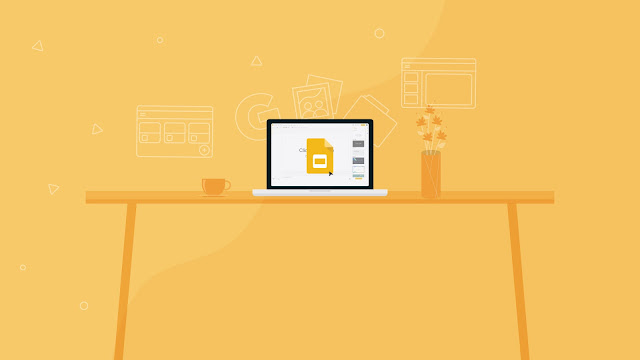











Post a Comment